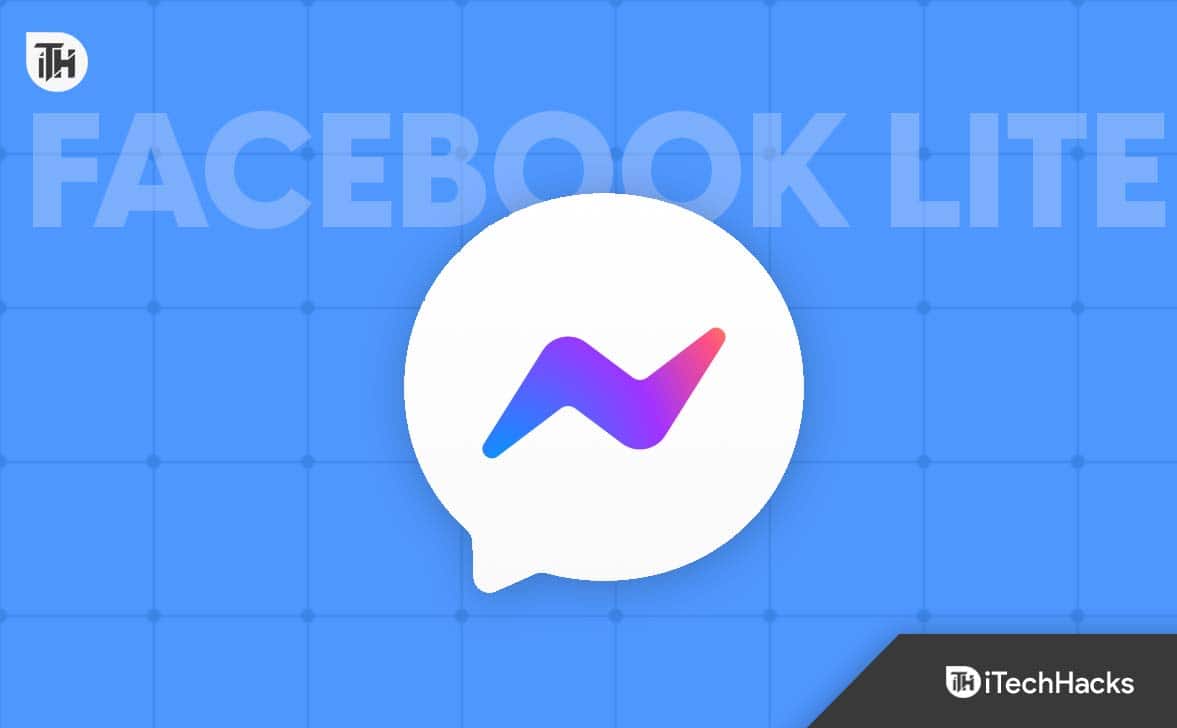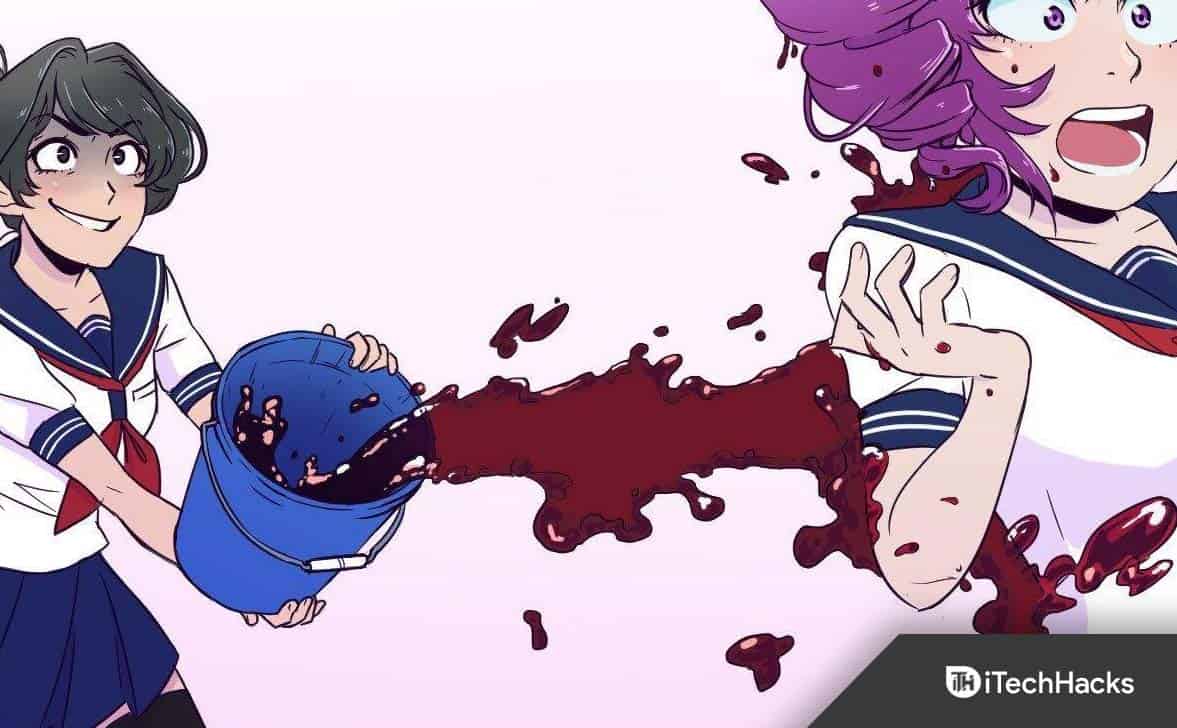AWindows Server Failover Cluster (WSFC)on ryhmä itsenäisiä palvelimia, jotka tekevät yhteistyötä parantaakseen sovellusten ja palveluiden saatavuutta ja luotettavuutta. Jos olet IT-järjestelmänvalvoja tai hakija, sinun pitäisi tietää, kuinka se määritetään. Joten tässä viestissä keskustelemme siitä, mitenasenna ja määritä vikasietoklusteri Windows Serverissä.
Failover Cluster on erittäin tärkeä tuotantoympäristössä. Jos olet määrittänyt WSFC:n ympäristössä ja jostain syystä solmu menee alas, siellä on varasolmu, joka on valmis ottamaan vastaan kuorman. Oletetaan siis, että meillä on pieni ympäristö, joka sisältää muutaman solmun. Jos solmu 1 kaatuu, vikasietoklusterointi havaitsee ja muuttaa sitten solmun 2 tilan passiivisesta aktiiviseksi.
Jos haluat asentaa ja määrittää vikasietoklusterin Windows Serverissä, noudata alla olevia ohjeita.
- Asenna Failover Cluster -ominaisuus
- Asenna tiedosto- ja tallennuspalvelu tallennuspalvelimelle
- Ota iSCSI Initiator käyttöön
- Määritä tallennuspalvelin
- Määritä vikasietoklusteri
Puhutaanpa niistä yksityiskohtaisesti.
1] Asenna vikasietoklusteriominaisuus
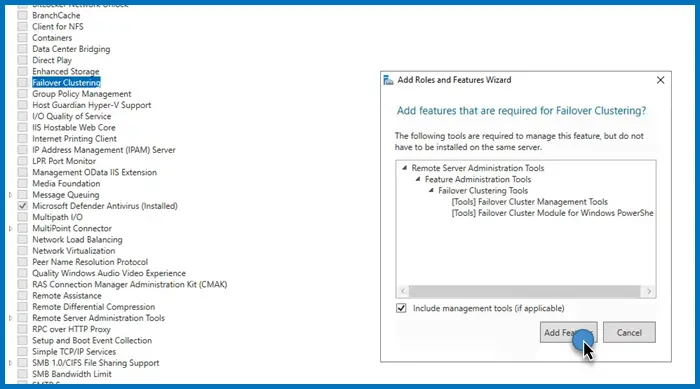
Ensinnäkin meidän on asennettavaFailover Cluster -ominaisuusjokaisessa toimialueen ohjaimeen liitetyssä solmussa. Jos sinulla on tapa ottaa tämä ominaisuus käyttöön kaikkiin liitettyihin solmuihin, suosittelemme sen käyttöä, mutta jos sinulla ei ole todella laajaa verkkoa, manuaalinen asennus ei vie paljon aikaa. Voit tehdä sen noudattamalla alla mainittuja ohjeita.
- AvaaPalvelimen hallinta.
- Napsauta nytLisää rooleja ja ominaisuuksia.
- Napsauta Seuraava, varmista, että valitset Rooli- tai ominaisuuspohjainen asennus ja napsauta Seuraava.
- Napsauta nyt Seuraava, kunnes saavutatOminaisuudet-välilehti, etsiFailover-klusteri,ja rastita se.
- Näkyviin tulee ponnahdusikkuna, jossa sinua pyydetään napsauttamaanLisää ominaisuuksia,tee se ja suorita asennus loppuun noudattamalla näytön ohjeita.
Kuten mainittiin, sinun on asennettava tämä ominaisuus kaikkiin solmuihin, jotka haluat olla osa vikasietoklusteriympäristöä.
2] Asenna tiedosto- ja tallennuspalvelut tallennuspalvelimelle
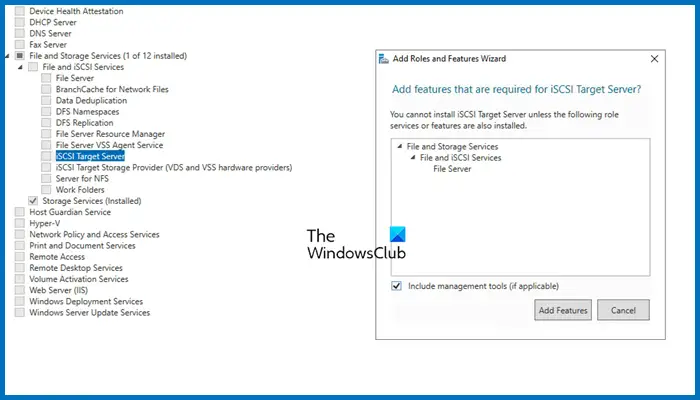
Seuraavaksi meidän on määritettävä tallennustila, jota molemmat nämä palvelimet käyttävät. Tämä tallennuspalvelin voi olla toimialueen jäsen tai ei, koska kaikki on IP-pohjaista. Noudata alla mainittuja ohjeita asentaaksesi tiedosto- ja tallennuspalvelut heille.
- AvataPalvelimen hallinta.
- Siirry osoitteeseenLisää rooleja ja ominaisuuksia.
- Napsauta Seuraava, kunnes tulet kohtaanPalvelimen roolitvälilehti, laajennaTiedosto- ja tallennuspalvelut,etsiäiSCSI-kohdepalvelin,rastita se ja sitten ja sitten asentaa se.
Odota, että asennusprosessi on valmis. Koska meillä on vain yksi tallennuspalvelin, sinun on asennettava se yhdelle tietokoneelle.
3] Ota iSCSI Intitor käyttöön
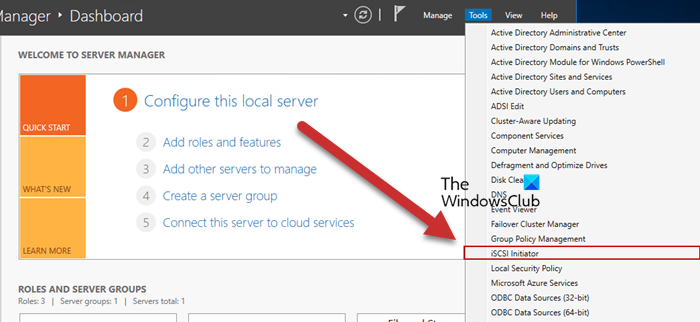
Nyt meidän on palattava Failover Cluster -solmuihin ja otettava sitten ISCSI Initiator käyttöön. Napsauta tehdäksesi senTyökalut > iSCSI Initiatorsolmupalvelimessa ja napsauta sitten Kyllä, kun sinua kehotetaan ottamaan ominaisuus käyttöön. Sinun on tehtävä tämä kaikille solmuun liitetyille palvelimille.
Lukea:
4] Määritä tallennuspalvelin
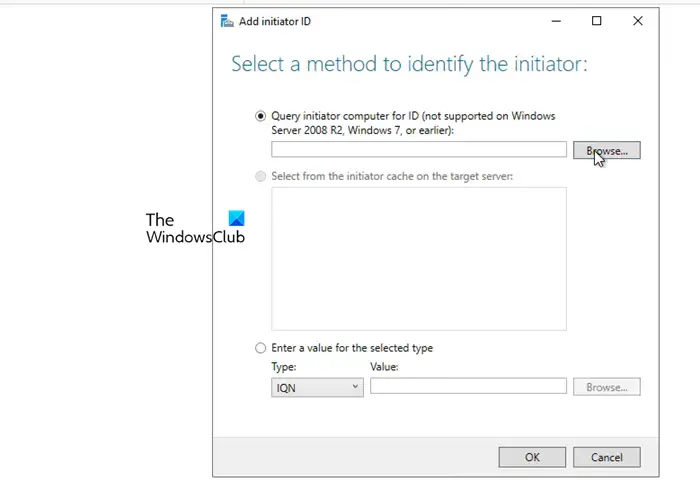
Otimme iSCSI Initiatorin käyttöön solmupalvelimissa, jotta ne ovat tallennuspalvelimen käytettävissä. Nyt kun tämä osa on valmis, lisätään solmut tallennuspalvelimeen. Tee se noudattamalla alla mainittuja ohjeita.
- Siirry osoitteeseenPalvelimenhallinta > Tiedosto- ja tallennuspalvelut.
- NapsautaiSCSI-välilehti.
- NapsautaTehtävät > Uusi iSCSI-virtuaalilevy.
- Voimme joko valita kiintolevyn tai vain kansion palvelimella, tehdäksesi niin napsauttamallaKirjoita mukautettu polku,napsauta sittenSelaa,ja valitse joko taltio, olemassa oleva kansio tai luo uusi kansio.
- Napsauta Seuraava, virtuaalisen levyn nimi ja napsauta Seuraava.
- Valitse levyn koko; Fixed on nopeampi, mutta Dynamic antaa sinulle joustavuuden kasvattaa kokoa tarvittaessa.
- Napsauta Seuraava, anna kohteelle nimi ja napsauta Seuraava.
- Kun saavutatAccess Server-välilehti, napsautaLisätä.
- Varmista, ettäKyselyn aloitustietokoneelta tunnusvaihtoehto on valittuna ja napsauta Selaa.
- Kirjoita solmutietokoneen nimi ja napsauta sittenTarkista nimet.Lisää kaikki ympäristösi solmut samalla tavalla.
- Napsauta Seuraava.
- Ota CHAP käyttöön, jos haluat lisätä todennuksen laitteiden välillä.
- Lopuksi luo yhteys.
Tämä luo tallennusympäristön, joka koostuu kahdesta solmusta.
5] Yhdistä solmut aloittajalta takaisin kohteeseen
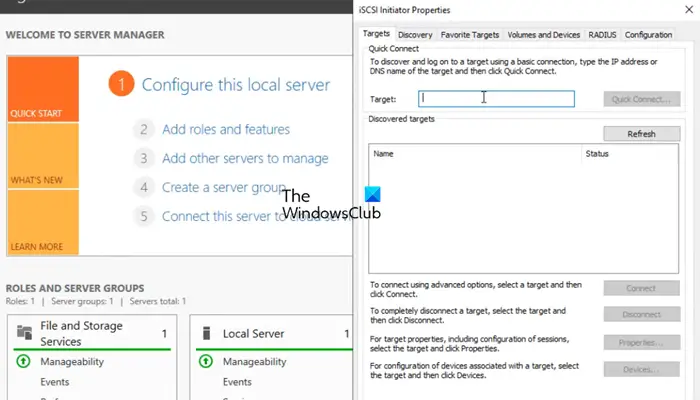
Tallennusympäristön konfiguroinnin jälkeen voimme asettaa kohteen aloittajalle. Tee sama noudattamalla alla mainittuja vaiheita.
- AvataPalvelimen hallintasolmutietokoneessa.
- Siirry osoitteeseenTyökalut > iSCSI Initiator.
- Kirjoita Kohde-kenttään iSCSI-kohteen IP-osoite.
- NapsautaPikayhteys > Ok.
Voit mennä osoitteeseenTutustu-välilehteä nähdäksesi yhteyden ja siirry sitten kohtaanVolyymit ja laitteet,ja katso, löydätkö levyn Äänenvoimakkuus-luettelosta. Jos se ei ole siellä, napsautaAuto Configure.
6] Määritä vikasietoklusteri
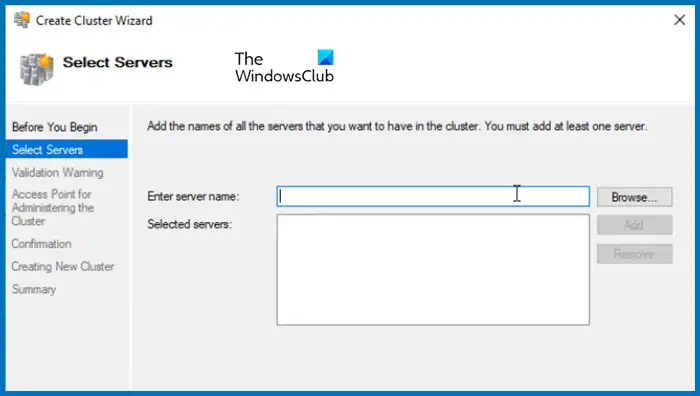
Nyt kun tallennustila on valmis, voimme vain luoda klusterin ja lisätä kaksi solmua. Tee sama noudattamalla alla mainittuja vaiheita.
- AvaaPalvelimen hallinta.
- NapsautaTyökalut > Failover Cluster Manager.
- Tämä käynnistääFailover Cluster Managerapuohjelma, joten napsauta hiiren kakkospainikkeellaFailover Cluster Manager-välilehteä ja napsautaLuo klusteri.
- VuonnaLuo ohjattu klusteritoiminto,napsauta Seuraava.
- VuonnaValitse Palvelin-välilehti, kirjoita palvelimen nimi ja napsauta Lisää. Voit myös selata, jos haluat.
- Suorita validointitesti, kun se on valmis, napsauta Seuraava.
- Anna klusterille nimi ja IP-osoite, jota ei tällä hetkellä käytetä. Napsauta Seuraava.
- Napsauta lopuksi Seuraava ja odota, että klusterin luominen on valmis.
Sitten vasemmassa yläkulmassa näet, että klusteri on luotu. Pääset siihen napsauttamalla sitä. Nyt voit lisätä rooleja ja tallennustilaa ja tehdä kaikki tarvittavat asetukset klusteriin.
Siinä se!
Lukea:
Kuinka asentaa Failover Cluster Windowsiin?
Sinun on asennettava Windows Serverin vikasietoklusteriominaisuus Palvelinhallintaa. Siirry Palvelinhallinnassa kohtaanLisää rooleja ja ominaisuuksia,ja asenna sitten Failover Cluster osoitteestaOminaisuudet-välilehti. Katso lisätietoja yllä olevasta oppaasta.
Lukea:
Kuinka määrittää vikasietoklusteri Windows Serverissä?
Jos haluat määrittää vikasietoklusterin Windows Serverissä, sinun on ensin asennettava vikasietoklusteriominaisuus, määritettävä tallennustila, luotava klusteri ja lisättävä sitten palvelimet. Jos haluat tietää lisää, tutustu tässä viestissä mainittuun oppaaseen.
Lue myös:



![VirtualBox ei saa yhteyttä Internetiin [Korjaa]](https://elsefix.com/tech/tejana/wp-content/uploads/2024/12/virtualbox-cant-connect-to-the-internet.jpg)







![[TIP] Palauta klassinen tulostusnäyttö (PRTSCN)](https://media.askvg.com/articles/images8/Pressing_Print_Screen_Opens_Snipping_Tool_Windows_11.png)